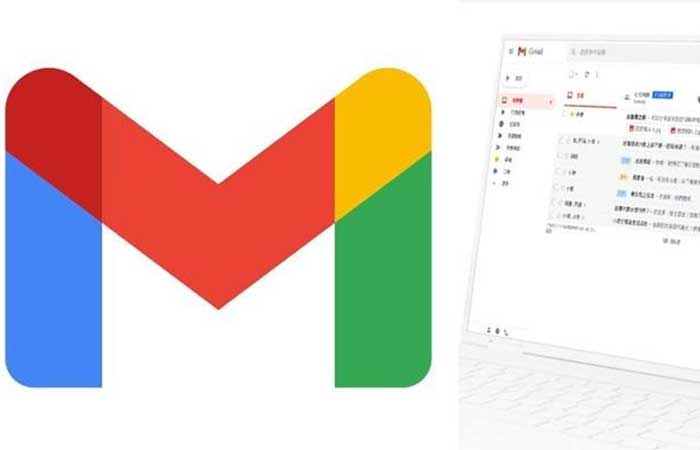Gmail 是许多企业选用的信件工具,不过,除了收信、寄信、回覆、附件等简单功能之外,其实 Gmail 还有许多强大又方便的小技巧可用。《自由3C科技频道》蒐集 6 大 Gmail 隐藏功能,只要设定完成,就能回收误传信件,还能偷看对方已读没?让大家在处理信件工作时,更顺畅也更快速,还不会的可要赶快笔记!
Gmail 隐藏功能1.回收误传信件
编辑信件时不小心按到送出键,或者寄出信件的时候才发现寄错人,这时候该怎麽办?别担心,Gmail 有内建延迟发送的选项,只要点选主画面右上角的齿轮按键,接著选择“设定”选项,在“一般设定”页面当中即可看到“取消传送”功能,勾选起来就能完成设定。
此功能可以选择设定延迟发信的时间,最多 30 秒,设定完之后,往后送出信件时,经过 30 秒后系统才会发送信件。不过要切记,一定要在设定秒数内撤回,否则信件还是会寄出。
Gmail 隐藏功能2.追踪对方是否已读信件
每当寄出重要信件时,心裡就会担心对方有顺利收到吗?有时候对方迟迟没有回覆,但又不确定对方是否已读,这时候你就需要小工具的帮忙!只要下载 Google Chrome 浏览器的扩充功能“MailTrack”,将它安装入 Gmail 后,信箱就会在每封寄件信件前显示“已寄出”和“已读”的图示。
第一个勾勾显示为绿色,代表信件已经成功寄出,第二个勾勾显示为绿色时,代表对方已经读取该信件,简单明瞭并且完全免费,是非常实用的 Gmail 扩充功能好帮手。
Gmail 隐藏功能3.回覆提醒
每天工作信箱会收到各种不同重要性的来信,有些并不紧急的信件,在需要开会或处理其他事情时,会想稍后再回覆;不过时常忙一忙就会忘记回覆。虽然每个人提醒自己的方式不同,有些人会使用标籤功能,有些人会故意不读取信件,或将信件标示为未读,但其实 Gmail 还有个很方便的功能,就是像闹钟一样的“回覆提醒”。
只要在想延后回覆的信件上方,找到“小时钟”图案,点选后就可以选取想要 Gmail 提醒你回覆的时间,选取完后信件会暂时跑到“已延后”的信箱,等到设定时间到了才会再出现提醒你记得回覆。
Gmail 隐藏功能4.设定私密信件自动销毁、禁止複制
难免会有一些不想让第三者知道的机密或内部文件,如果担心这些机密文件在传送出去后遭到複制或列印的话,可开启 Gmail “机密模式”,之后传送的信件就无法被转寄、複制、列印或下载。
在“撰写”的信件视窗右下角,找到一个锁头符号,点下去即可开启机密模式,接著可以选择“到期日”,在设定的到期日之后,信件将无法再被开启,也等同于自动销毁的概念。
Gmail 隐藏功能5.直接在信件建立行事曆
有时候收到活动、会议邀请或是重要事件的信件时,没有时间再另外开行事曆,重新打字或建立活动细节,就可以利用 Gamil 的贴心功能,直接将信件内容建立到行事曆中。
只要开启想要设定成行事曆的信件,点选上方三个“‧‧‧”符号,接著再点选“建立日曆活动”,信件标题就会直接汇入变成行事曆标题,信件内容则会直接汇入到会议细节中,接著再调整时间、位置以及参与人就完成了。
Gmail 隐藏功能6.开启信件预览窗格
阅读大量信件时,每封信件都要点进去,再回到前一页收件匣、再点进去下一封信件,假设网路不稳,来回载入时间长,就会令人不耐烦。其实 Gmail 也可以像 Outlook 一样开启“信件预览窗格”,透过预览模式省下许多时间。
只要点选主画面右上角齿轮按键,选择“设定”选项,接著点选“收件匣”,在“阅读窗格”一栏选择启用“阅读窗格”即可,设定完成后,回到收件匣,点选右上方“切换分割窗格模式”,即可以开启信件预览。
沒想到 Gmail 竟然還有這麼多功能可以設定跟使用,以上介紹 6 大 Gmail 實用功能,只要善用這些功能,就能大大提升工作效率喔!想知道更多操作講解?精彩內容就在上方影片!
更多内容:返回国际日报首页,查看更多 ↓
其他精彩视频/资讯,请关注、分享、点赞 ↓